Что за ошибка Unable to write to files in the config directory
Эта ошибка появляется, когда что-то на вашем компьютере блокирует игре Don't Starve Together (или клиенту Steam) доступ к жесткому диску, а точнее, к папке "Documents\Klei\DoNotStarveTogether", где хранятся важные файлы сохранений и сервера.
Способы решения
1. Запуск Steam и Don't Starve Together с правами администратора:
- Полностью закройте Steam и перезагрузите компьютер.
- После перезагрузки нажмите правой кнопкой мыши на значок Steam и выберите "Запуск от имени администратора".
- Если это не сработает, перейдите к шагу 2.
2. Запуск Don't Starve Together напрямую с правами администратора:
- Перейдите в папку с игрой (обычно это - Steam\steamapps\common\Don't Starve Together\bin\dontstarve_steam.exe)
- Найдите файл "dontstarve_steam.exe" и нажмите на него правой кнопкой мыши.
- Выберите "Запуск от имени администратора".
3. Проверка настроек антивируса, антишпиона, брандмауэра, защиты Windows от программ-вымогателей и других программ безопасности.
- Иногда эти программы могут блокировать Don't Starve Together. Убедитесь, что в настройках вашего антивируса, безопасности и брандмауэра игра добавлена в список разрешенных/доверенных программ. Подробная статья об этом есть тут.
- Убедитесь, что Don't Starve Together и клиент Steam добавлены в список разрешенных программ вашего антивируса и Защитника Windows. Вот список исполняемых файлов, которые необходимо добавить:
- \Steam\steamapps\common\Don't Starve Together\bin64\dontstarve_steam_x64.exe
- \Steam\steamapps\common\Don't Starve Together\bin64\dontstarve_dedicated_server_nullrenderer_x64.exe
- \Steam\steamapps\common\Don't Starve Together\bin\dontstarve_steam.exe
- \Steam\steamapps\common\Don't Starve Together\bin\dontstarve_dedicated_server_nullrenderer.exe
4. Отключение фоновых программ
- Некоторые фоновые программы, такие как блокировщики рекламы и всплывающих окон, могут конфликтовать с игрой. Попробуйте их отключить и запустить игру снова.
5. Обновление операционной системы Windows
- Установите последние обновления для вашей операционной системы.
6. Настройка контролируемого доступа к папкам
- Если у вас включена защита от программ-вымогателей, она может блокировать игру от доступа к файлам на жестком диске.
- Необходимо разрешить игре доступ к файлам через контролируемый доступ к папкам.
- Откройте меню "Пуск" -> "Параметры" -> "Обновление и безопасность" -> "Безопасность Windows" -> "Защита от вирусов и угроз".
- В разделе "Защита от вирусов и угроз" прокрутите вниз до "Защита от программ-вымогателей" и нажмите "Управление защитой от программ-вымогателей".
- Проверьте, включен ли "Контролируемый доступ к папкам". Если да, нажмите "Разрешить приложению доступ через контролируемый доступ к папкам".
- Нажмите "+", далее "Добавить разрешенное приложение" и выберите "Недавно заблокированные приложения" (если Don't Starve Together было заблокировано ранее) или "Просмотреть все приложения" для ручного добавления Don't Starve. Каждый из этих вариантов добавит dontstarve_steam.exe в контролируемый доступ к папке.
Если вы не знаете, где находится этот файл, обычно он находится в папках Steam по пути - \steam\steamapps\common\Don't Starve Together\
7. Создание новой папки для сохранений:
Если ни один из предыдущих шагов не помог, попробуйте создать новую папку для сохранений отдельно от существующей (например, в корне диска C:\DontStarveTogether) и запустить игру с указанием этой папки:
- В Steam щелкните правой кнопкой мыши по игре в библиотеке.
- Выберите "Свойства".
- Нажмите "Установить параметры запуска".
- Введите "-persistent_storage_root c:\DontStarveTogether" (без кавычек).
- Закройте диалоговое окно.
- Запустите игру.
Что делать дальше, если проблема не решена
Если ошибка продолжает возникать, пожалуйста, создайте новый отчет об ошибке на форуме Don't Starve Together, указав в нем:
- Подробное описание проблемы.
- Ваш клиентский лог (файл client_log.txt). Обычно его можно найти в папке с игрой.